GoldWave是什么?GoldWave是一个功能强大的数字音乐编辑器,也是一款集声音编辑、播放、录制和转换的音频工具。那么如何使用好这样一个功能强大的工具呢?本文内容中小编就为大家带来一份pdf格式免费中文版GoldWave使用教程,该教程内容详细、图文并茂,想要对GoldWave有更多了解和认识的朋友千万不要错过这样一份下载文档哦!
温馨提示:
本文档为PDF格式文档,因此需确保在阅读之前你已经安装了PDF阅读器,如果尚未安装阅读器,建议下载福昕PDF阅读器或其他PDF阅读器进行安装后阅读。
内容节选
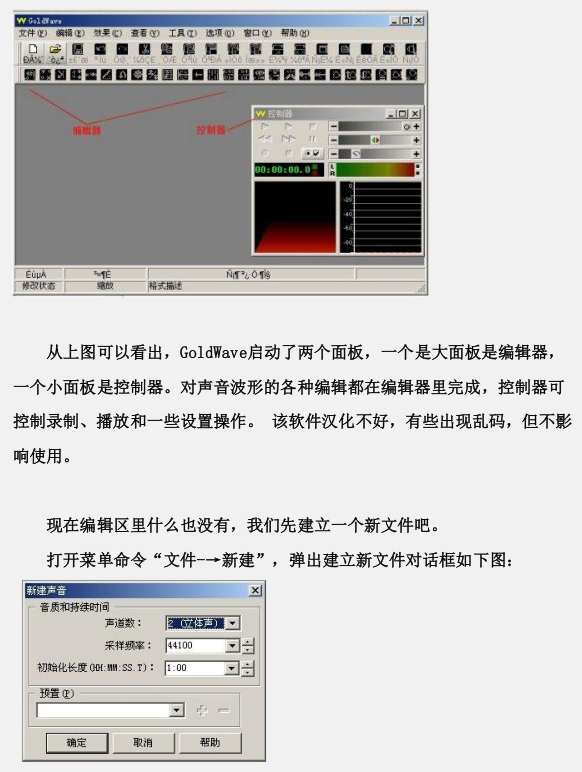
其中 “ 声道数 ” 可选择单声道或立体声。当然如果我们只有用一个麦克风录音的话,录制的是单声道,可为了看编辑区里的功能,我们选择 “ 立体声 ” 吧。
“ 采样率 ” 中默认是 “44K” ,里面有很多选项,你可根据需要选择。采样率的概念在 Flash 教学教材中关于声音文件格式中已有详细叙述,这里不再多说了。
“ 初始化长度 ” 是你建立声音文件的长度,也就是时间数,输入值按HH:MM:SS.T 的格式,前面的 HH 表示小时数,中间的 MM 表示分钟数,后面的 SS表示秒数,以冒号为分界 。如果没有冒号的数字就表示秒,有一个冒号,前面为分钟后面为秒,有两个冒号,最前面为小时。如上图中长度为 “1:0” 就表示1 1 分钟。设置这个时间要比你所需要录音的时间长一些,因为用不完可以再截去,如果不够用就麻烦了。
以上各项设置好后( ( 你也可以不设置用其默认) ) ,单击下面 “ 确定 ” 就在编辑区里出现了新建立的声音波形图,当然现在是 “ 无声 ” 的。如下图所示
……
当然,有时被选中部分的长度不一定正合要求,当你 把鼠标移动到选中区的左右边界线时,鼠标会变成一个竖条状,这时按下鼠标左键拖动,可以改变边界线的位置。
你选中一段后,再点击控制器中的播放按钮,就可听到播放该的声音,如果长度不合适还可再改变。
知道怎么选取某一部分了吧,好,上次录制的声音文件,尾部是否有空白的,如果有,选中这一段,然后按键盘上的 [del] 键,就可把该段空白删除了。
同样,如果中间有一段声音需要删除,也同样可以。譬如两句话中间相隔时间太长了,想让两句连接起来,也可以把中间空白删除。
那么如果嫌两句话间隔太短,想使 其延长一段时间行不行呢?那就可以插入一段空白。
首先点击要插入的地方,当然你的一次点击不一定完全准确,如不合适还可用鼠标拖动移动起始线。选好准确的插入点后,选择菜单命令 “ 编辑- - →插入静音 ”
……
发生过载现象后,我们用什么手段也不能消除失真,所以在录音时我们调节音量宁小勿大。上图中,编辑框中的上下边沿即为极限,图中标记为正负 “1” ,中间线为 “0” 幅值,表示没有声音。一般我们录音时,波幅控制在 50% 到 80% 之间,如上图中左半部分所示。
声音波幅小时,虽然不产生截顶失真,但如果音依靠放音设备把声音放大, 也会使噪声增大,还会使声音模糊不清,所以声音波幅过大过小都不合适。如果我们自己录音,不合适可以重录,对于已经录制好的声音,我们还可以通过 GoldWave 来改变波幅。对于各人所配置的播放声音的设备来说,放大量也各有不同,我们不能来凭主观的听觉确定音量是否合适,有时你听着声音很响也可能在别人的电脑上很弱,所以我们要学会在波形图里 “ 看 ” 声音的大小。
……
如果还想在一半度音阶内作升降改变,可在下行的 “ 微调 ” 中改变。
可是,音调改变后音长也会改变,如我们说的中音 “6” 频率是 880Hz ,也就是每秒 880 周期,如果该音长恰为1 1 秒,那就是振动了 880 次,可我们升半音后频率变成了 932Hz ,那么这振动 880 次所用时间只有0 0 .944 秒了,如果用在乐曲中,就比节拍超前了怎么办?要想使音长不改变,我们要同时选中下行的 “ 保持节拍 ” 项,这样在升高音调时它还会自动添加波的数量,同样在降低音调时它也会自动减少波的数量,以保持原来的音长不变。
改变音调与改变音量一样,也可选中局部甚至一个字音进行改变,你可自己试验。
在音调改变量较大后,声音的音量出会改变,请根据情况再适当调整音量。
……
GoldWave使用教程下载(中文版)相关内容小编就为大家介绍到这里了,更多pdf格式免费文档资料下载,敬请关注东坡下载站!
- PC官方版
- 安卓官方手机版
- IOS官方手机版










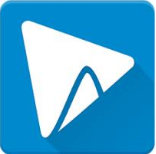
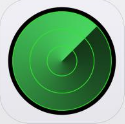
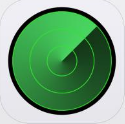


 DJI 大疆飞行模拟1.4官方版
DJI 大疆飞行模拟1.4官方版
 联想一键禁止驱动更新工具2.26.1 中文绿色版
联想一键禁止驱动更新工具2.26.1 中文绿色版
 关闭硬盘盒自动休眠软件附教程
关闭硬盘盒自动休眠软件附教程
 ELM327驱动1.0 官方版
ELM327驱动1.0 官方版
 PowerPCB电路设计实用教程pdf电子版
PowerPCB电路设计实用教程pdf电子版
 PowerPCB高速电子电路设计与应用pdf高清电子版
PowerPCB高速电子电路设计与应用pdf高清电子版
 电路及电工技术基础pdf高清电子版
电路及电工技术基础pdf高清电子版
 硬盘坏道修复教程doc 免费版
硬盘坏道修复教程doc 免费版
 Revit MEP入门教程官方版doc 最新版
Revit MEP入门教程官方版doc 最新版
 新编电脑组装与硬件维修从入门到精通pdf 高清免费版
新编电脑组装与硬件维修从入门到精通pdf 高清免费版
 硬件系统工程师宝典pdf免费电子版
硬件系统工程师宝典pdf免费电子版
 xbox one手柄连接电脑教程doc完整免费版
xbox one手柄连接电脑教程doc完整免费版
 硬件工程师入门教程pdf高清免费下载
硬件工程师入门教程pdf高清免费下载
 Hyper-v虚拟机如何访问USB设备doc完整版
Hyper-v虚拟机如何访问USB设备doc完整版
 电脑主板跳线的接法详解doc最新免费版
电脑主板跳线的接法详解doc最新免费版
 线性稳压器基础知识pdf完整版
线性稳压器基础知识pdf完整版
 ModelSim简明使用教程pdf版
ModelSim简明使用教程pdf版
 数字电子技术基础教程(阎石第5版)pdf版
数字电子技术基础教程(阎石第5版)pdf版
 电路第五版邱关源pdf高清免费版
电路第五版邱关源pdf高清免费版
 计算机组成与设计硬件软件接口第五版pdf附答案完整版
计算机组成与设计硬件软件接口第五版pdf附答案完整版
 金融炼金术(原版)pdf格式【中文完整版】
金融炼金术(原版)pdf格式【中文完整版】
 深入PHP面向对象模式与实践(中文第三版)pdf高清扫描版【完整版】
深入PHP面向对象模式与实践(中文第三版)pdf高清扫描版【完整版】
 HADOOP实战(中文第二版)pdf清晰完整电子版
HADOOP实战(中文第二版)pdf清晰完整电子版
 大数据时代 生活工作与思维的大变革pdf中文完整版免费下载
大数据时代 生活工作与思维的大变革pdf中文完整版免费下载
 U盘装系统(优盘安装操作系统)图解教程 PDFpdf完整高清版【附源代码】免费下载
U盘装系统(优盘安装操作系统)图解教程 PDFpdf完整高清版【附源代码】免费下载
 机械设计手册第五版电子版pdf高清免费版
机械设计手册第五版电子版pdf高清免费版
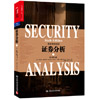 证券分析第六版pdf格式高清免费版【完整版】
证券分析第六版pdf格式高清免费版【完整版】
 疯狂java讲义(第3版)pdf (中文版)电子版
疯狂java讲义(第3版)pdf (中文版)电子版





 明朝那些事儿无删减txt全集下载
明朝那些事儿无删减txt全集下载 JGJ145-2013混凝土结构后锚固技术规程pdf完
JGJ145-2013混凝土结构后锚固技术规程pdf完 公路养护安全作业规程JTG H30—2015pdf高清
公路养护安全作业规程JTG H30—2015pdf高清 课程表空白表格【免费下载版】
课程表空白表格【免费下载版】 装配式混凝土结构技术规程JGJ1-2014pdf电子
装配式混凝土结构技术规程JGJ1-2014pdf电子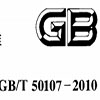 混凝土强度检验评定标准GB/T50107-2010电子
混凝土强度检验评定标准GB/T50107-2010电子 标准视力表高清大图(A4打印版视力表)bmp格式
标准视力表高清大图(A4打印版视力表)bmp格式 普通混凝土配合比设计规程JGJ/55-2011pdf电
普通混凝土配合比设计规程JGJ/55-2011pdf电 热交换器GB/T151-2014pdf电子完整高清版免费
热交换器GB/T151-2014pdf电子完整高清版免费 钢筋焊接及验收规程JGJ18-2012pdf扫描高清版
钢筋焊接及验收规程JGJ18-2012pdf扫描高清版